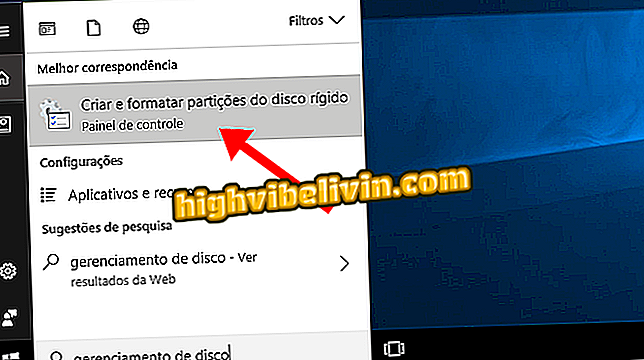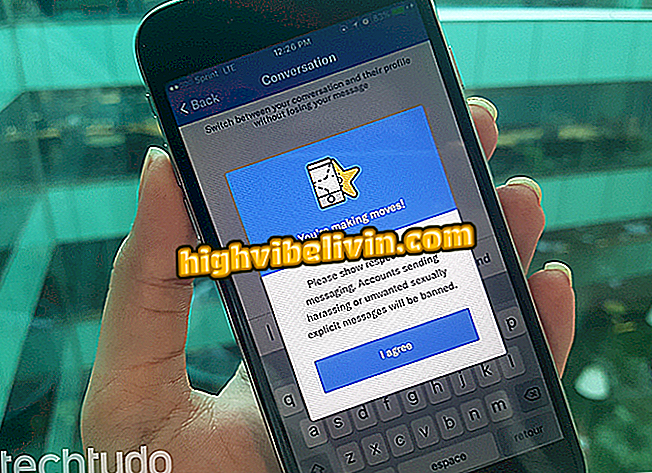Как пользоваться iFood: см. Советы по заказу доставки еды с мобильного телефона
IFood - одно из самых популярных приложений для доставки еды в Бразилии. Доступная для Android, iPhone (iOS) и Windows Phone, помимо веб-версии, служба доставки позволяет искать заведения по фильтрам, связанным с типом питания, способом оплаты и ценой. Пользователь может завершить покупку с помощью кредитной и дебетовой карты (онлайн и при доставке), ваучера на питание, чека и денег, в зависимости от ресторана.
O уже подготовил подробное руководство о том, как работает iFood. Теперь узнайте, как использовать приложение, чтобы заказать пиццу, гамбургеры или любую другую еду без необходимости звонить. Служба работает в более чем 200 городах страны, включая Рио-де-Жанейро, Белу-Оризонти, Жуис-де-Фора, Ресифи, Куритибу, Лондрину, Марингу, Флорианополис, Марилию, Бауру, Гоянию, Натал, Масейо и Федеральный округ.

Узнайте, как заказать еду на iFood со своего мобильного телефона
iFood: как найти ресторан с доставкой без комиссии за доставку
Шаг 1. После установки iFood откройте приложение и дайте ему доступ к вашему местоположению. На главном экране будут отображаться рестораны рядом с вашим местоположением. В этом уроке мы выбираем вкладку «Закуски», чтобы выбрать заведение - если вы хотите использовать больше фильтров, следуйте советам в этом уроке. Как только вы найдете нужный ресторан, нажмите на него.

Расположение ресторана на iFood для мобильных
Шаг 2. Первый экран, который вы увидите, находится в меню ресторана. Чтобы просмотреть заметки и комментарии других клиентов, нажмите вкладку «Рейтинги». Нажмите «Информация», чтобы проверить часы работы и способы оплаты, принятые в ресторане. Если вам все по вкусу, нажмите на выбранное блюдо, укажите аккомпанемент, если это применимо, и нажмите кнопку «Далее».

Выбор блюда по меню ресторана от iFood
Шаг 3. iFood покажет сводку вашего заказа с общей суммой, включая стоимость доставки (если есть). Нажмите кнопку «Добавить в корзину», чтобы вернуться в меню. Чтобы закрыть заказ, нажмите кнопку корзины в правом нижнем углу экрана.

Включение заказа в корзину iFood
Шаг 4. Открывая корзину, нажмите «Выбрать способ оплаты». При первом использовании приложения вам нужно будет войти в систему. В этом примере мы выбираем логин Facebook.

Войдите в iFood через Facebook
Шаг 5. Приложение предложит вам ввести адрес доставки. Нажмите «Использовать мое местоположение» или введите адрес внизу. Нажмите «Подтвердить адрес», чтобы перейти к форме оплаты. В этом примере мы выбрали вариант оплаты картой при доставке.

Подтверждение адреса и формы оплаты в iFood
Шаг 6. Выберите флаг и тип карты (кредитная или дебетовая карта). Когда вы вернетесь к предыдущему экрану, нажмите «Оформить заказ».

Завершение заказа еды на iFood через мобильный
Шаг 7. Экран аккомпанемента откроется автоматически. Текущий статус вашего запроса обозначен зеленым кружком. Когда это в "Подтверждено", это означает, что ресторан уже готовит вашу еду.

Заказ еды с доставкой подтвержден iFood
Есть ли опасность при совершении покупок в Интернете? Смотрите мнения пользователей на форуме.